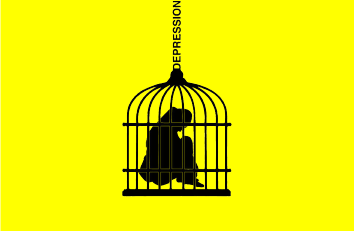1、磁盘迁移
电脑使用傲梅分区助手进行一个c盘的迁移,(假设你已经把新的硬盘安装好了)进入软件后点击“迁移系统到固态硬盘”后按照提示操作即可,最后一步因为没有PE系统,所以选择了另外一个。然后正常重启,在进入系统前会进行文件的复制迁移。
(在这里偶第一次操作总会提示失败,然后再次开机进入系统,再次执行软件的迁移操作,然后就可以正常进行备份了)
2、盘符更换和新建引导
迁移完成后会再次进入旧硬盘的系统。(按照网上别人的说明此时应该直接进入新硬盘的系统了,老硬盘和新硬盘的盘符也会自动更换,新的固态盘符换为C,系统自动从固态启动,但是偶做了三台都不知道为什么没有这么简单)
打开diskgenus软件,在新的固态硬盘上点击右键,选择“重建主引导记录”。偶记得分区助手也有这个功能,但是找不到了,就使用了disggenus。如果在电脑启动时提示什么没找到可用的系统盘之类的就是引导丢失了,弄个大白菜重建下引导就好了,这个扯远了。
此时再次打开傲梅分区助手软件,执行两个操作,1:在旧的硬盘上点击右键——删除分区,此时C这个盘符就空闲出来了,2:在新的固态硬盘上点击右键——高级操作——更改盘符,然后选择为C盘,然后提交,按照提示默认操作点击就可以。
3、修改bios启动项
此时系统会自动重启,和磁盘迁移时一样进入一个界面,这个操作很快就成功了,然后系统再次重启。这时进入bios设置,不同的电脑按键设置不同,一般都是esc,f1,f2之类的,开机狂按就行。没按上的话大概率会进不去系统,如果进去了就忽略后面的内容吧。此时按Ctrl+alt+delete可以重启电脑。成功进入bios后找到boot device priority,在里面设置启动磁盘的顺序,可以根据硬盘容量大小和品牌来区分新旧硬盘,然后根据提示按+号或者↑把新固态硬盘放到第一位,然后F10保存并重启,到这里就可以正常的进入新固态的系统盘了。
当然,上面这一步也有个简便方法,关机,然后把两个硬盘的数据线(细的那根)对调一下就行。
最后,老硬盘的C盘再给他新建个分区,随便指派个efgh盘就可以。
【以下是踩坑时候的一些碎碎念,不删了,也留着吧】
电脑使用傲梅分区助手进行一个c盘的迁移,把c盘迁移到了固态硬盘上。但是原来的c盘还在固态硬盘的盘符是h。然后又把原来的c备份了一份,使用分区助手把h的盘符改成c,然后把原来的盘格式化。然后使用大白菜让电脑进去系统,使用deskgenus对新的c盘进行修复,然后再重置重建引导。
按照说明,直接使用c盘迁移工具就可以正确的把系统迁移到固态硬盘上,然后固态硬盘的盘符可以变成c盘。但是在偶这里并没有成功,最新版也不行
在安装另一台电脑的时候,因为操作顺序失误,没有在修改盘符跟格式化老c盘的操作同时进行。导致新的系统虽然可以进入,但是因为系统盘符不是c盘,所以桌面是一片漆黑。然后通过control加ALT加delete调出任务管理器,在任务管理器里面使用新建任务打开磁盘操作工具diskgenus(这里建议把disk genius放在其他盘中),在这里面把老c盘的盘符给他改成任意盘符,然后再把固态盘的盘符删除后修改成c盘。至此桌面操作一切都丢失,但实际上盘符已经修改成功。重新启动后即可以正确进入系统了。